เรียนรู้เทคนิคการถ่ายภาพนิ่งและวิดีโอด้วยกล้องสมาร์ทโฟนเพื่อทำข่าว ที่เรียกว่า 'วารสารศาสตร์โทรศัพท์มือถือ' หรือ Mojo

สมาร์ทโฟนเป็นส่วนขยายสำคัญในชีวิตของเราที่แทบขาดไม่ได้ เรียกได้ว่าสมาร์ทโฟนปรากฏให้เห็นอยู่ในทุกที่รอบๆ ตัว ทั้งที่บ้าน ที่ทำงาน ที่เที่ยวเล่น วนลูปแบบนี้ต่อเนื่องไม่รู้จบ ทุกวันนี้ สมาร์ทโฟนมักจะมีฮาร์ดไดรฟ์ใหญ่และโปรเซสเซอร์ที่ทรงพลังกว่าคอมพิวเตอร์แล็ปท็อปบางรุ่น และคงจะเหลือสิ่งเดียวที่เจ้าสมาร์ทโฟนเครื่องเล็กๆ นี้จะทำไม่ได้นั่นคือตกจากที่สูงแล้วยังใช้งานได้ตามปกติ
ตลาดแอปพลิเคชันมีมูลค่าประมาณปีละ 80,000 ล้านดอลลาร์สหรัฐ และด้วยแอปพลิเคชันที่มีให้เลือกมากกว่า 6 ล้านแอปพลิเคชัน นักข่าวสามารถดาวน์โหลดเครื่องมือที่เกี่ยวข้องกับงานได้ทุกประเภท ความสามารถอย่างหนึ่งที่ ‘นักวารสารศาสตร์โทรศัพท์มือถือ’ (Mobile Journalism หรือ Mojo) มักพูดถึงกันอยู่เสมอ คือ “กล้องถ่ายรูป” ซึ่งแอปพลิเคชันขั้นสูง เช่น FiLMiC Pro, Beastcam และ Camera+ สามารถเปลี่ยนกล้องสมาร์ทโฟนมาตรฐาน ให้มีความสามารถเกือบเทียบเท่ากล้องดิจิทัลสะท้อนภาพเลนส์เดี่ยว (Digital Single Lens Reflex) หรือกล้อง DSLR ได้เลยทีเดียว
คำแนะนำเกี่ยวกับสิ่งเหล่านี้และแอปพลิเคชันกล้องขั้นสูงอื่น ๆ มีอยู่มากมาย แต่ลองมาดูคุณสมบัติของกล้อง iPhone โดยทั่วไปกันก่อนดีกว่า นักข่าวควรฝึกฝนทักษะตามคำแนะนำต่อไปนี้ ก่อนที่จะใช้แอปพลิเคชันกล้องขั้นสูงในลำดับถัดไป
ผู้เขียนไม่ได้เป็นผู้ฝึกสอน Mojo เพื่อเรียนรู้วิธีผลิตสื่อวิดีโอ แต่ภูมิหลังของผู้เขียนนั้นถนัดการเล่าเรื่องด้วยวิดีโอ ทั้งการผลิต การกำกับ การเขียนบท และเคยถ่ายทำเรื่องราวหลายพันเรื่องสำหรับรายการโทรทัศน์ในช่วงไพรม์ไทม์ ดังนั้น แนวทางของผู้เขียนจึงใช้งานได้จริงและผ่านการทดสอบภาคสนามมาแล้ว
ผู้เข้ารับการฝึกอบรม Mojo มักถามผู้เขียนว่า “ฉันต้องซื้อแอปพลิเคชัน FiLMiC หรือไม่” คำตอบง่ายๆ คือ “คุณต้องการมันไหม” ส่วนใหญ่พวกเขาไม่รู้ ดังนั้น ผู้เขียนจึงถามกลับไปว่า “คุณรู้หรือไม่ว่าแอปพลิเคชันกล้องบนสมาร์ทโฟนของคุณสามารถบันทึกวิดีโอได้เพียงแค่แตะปุ่มถ่ายภาพค้างไว้นานขึ้น”
เคล็ดลับของผู้เขียน คือ เรียนรู้คุณสมบัติของแอปพลิเคชันกล้องที่ติดตั้งมาให้ในตัวเครื่องก่อน และค่อยซื้อแอปพลิเคชันขั้นสูงเมื่อคุณต้องการคุณสมบัติเพิ่มเติม
บทความใน GIJN ก่อนหน้านี้ ผู้เขียนอภิปรายไว้ว่าคุณต้องการโทรศัพท์มือถือเครื่องใหม่หรือไม่ สมมติว่าคุณมีสมาร์ทโฟนเครื่องที่คุณพอใจอยู่แล้วประมาณหนึ่ง ตัวอย่างของผู้เขียนคือโทรศัพท์ iPhone 12 Pro Max คุณสมบัติเกือบทั้งหมดที่ผู้เขียนจะกล่าวถึงนี้มีอยู่ใน iPhone รุ่นก่อนหน้าที่ใช้ระบบปฏิบัติการ iOS 14 ซึ่งเปิดเมื่แปี 2020 และมีอยู่บนแพลตฟอร์มอื่นๆ อีกมากมาย ซึ่งรวมถึงระบบปฏิบัติการ Android ด้วย
ควบคุมกล้องผ่านการตั้งค่า
ก่อนที่คุณจะถ่ายภาพ โปรดดูที่ตัวเลือกของกล้องโดยไปที่ “Settings” (การตั้งค่า) จากนั้นไปที่ “Camera” (กล้อง) ซึ่งคุณจะพบกับตัวเลือกต่างๆ โดยผู้เขียนขอระบุไว้เพียงบางหัวข้อเท่านั้น ได้แก่
Format (รูปแบบ): คุณจะเห็นการตั้งค่าสองหรือสามรายการ ขึ้นอยู่กับรุ่นมือถือของคุณ: “High Efficiency” (ประสิทธิภาพสูง) (HEIV/HVEC) จะเป็นการลดขนาดไฟล์ลง แต่ยังคงประสิทธิภาพและความละเอียดของไฟล์อยู่ ส่วน “Most Compatible” (เข้ากันได้มากที่สุด) (JPEG/H264) จะสร้างไฟล์ขนาดใหญ่ขึ้น ขณะที่ “ProRAW” จะสร้างไฟล์ภาพขนาด 10 บิตที่สามารถปรับแต่งได้หลากหลายในภายหลังด้วยเอฟเฟกต์ที่น่าทึ่ง (มีใน iPhone 12 Pro และ Max) ทั้งนี้ “ไฟล์ JPEG” จะใช้พลังการประมวลผลของสมาร์ทโฟนเพื่อสร้างภาพที่สมบูรณ์ยิ่งขึ้น ส่วน “ไฟล์ ProRAW” นั้น ภาพที่ได้จะยังไม่ออกมาคมชัดหรือเข้าเป้าจนกว่าคุณจะปรับแต่งไฟล์ภาพเสียก่อน ไฟล์ ProRAW เหล่านี้ให้การควบคุมที่ละเอียดกว่าทั้งเรื่องโทนสีขาว (White Balance) การเน้นความสว่างภาพ (Highlights) และยังให้ช่วงสีที่มีพลังมากกว่าในเรื่องของค่าแสงเงา (Shadows) และโทนสีภาพ (Skin Tones) คำถามสำหรับนักข่าวสืบสวนสอบสวน คือ “คุณต้องการคุณภาพของภาพถ่ายและมีเวลาตั้งค่ากล้องของคุณในระดับไหน”

Record Video (บันทึกวิดีโอ): เลือกอัตราเฟรม (Frame Rate) และความละเอียดการบันทึก (Resolution) ของคุณ ยิ่งเลือกความละเอียดสูง คุณภาพโดยรวมก็จะยิ่งดีขึ้น แต่คุณก็ต้องใช้พื้นที่เก็บข้อมูลมากขึ้นด้วยเช่นกัน โดยทั่วไปควรตั้งค่าการบันทึกไว้ที่ 1080p หรือ “High Definition” (ความคมชัดสูง) เป็นค่าปกติ ส่วนตัวเลือก 720p จะให้ความละเอียดที่ต่ำกว่า และ 4k จะให้ความละเอียดสูงกว่า หากพื้นที่การจัดเก็บข้อมูลในสมาร์ทโฟนมีน้อย ก็ให้ใช้ตัวเลือก “space saver” (ประหยัดพื้นที่) ของ Apple ซึ่งจะให้ความละเอียดที่น้อยกว่า โดยการบันทึกวิดีโอ 1 นาทีที่ความละเอียด 720p อัตราเฟรม 30 เฟรมต่อวินาที (fps) จะใช้พื้นที่บนโทรศัพท์ของคุณประมาณ 40 เมกะไบต์ ในขณะที่ความละเอียด 4k จะใช้พื้นที่จัดเก็บอยู่ที่ประมาณ 170 เมกะไบต์ สำหรับอัตราเฟรม 30 fps นั้นเป็นมาตรฐานของวิดีโอที่เผยแพร่ทางออนไลน์ (และเป็นอัตราเฟรมที่ออกอากาศทางโทรทัศน์ในสหรัฐอเมริกา) ส่วนอัตรา 24 fps จะให้คุณภาพในระดับของภาพยนตร์ และบางแอปพลิเคชันก็เปิดใช้งานอัตรา 25 fps ได้ ซึ่งเป็นอัตราเฟรมที่ออกอากาศทางโทรทัศน์ในยุโรปและออสเตรเลีย เคล็ดลับของผู้เขียนคือถ้าไม่จำเป็นจริงๆ อย่าบันทึกวิดีโอในอัตราระดับ 24 fps และ 25 fps หากคุณไม่สามารถแก้ไขอัตราเฟรมเหล่านั้นได้ในภายหลัง

Record in Slo-Mo (บันทึกแบบสโลว์โมชัน): iPhone รุ่นปัจจุบันสามารถบันทึกวิดีโอสโลว์โมชันได้ที่อัตราเฟรม 120 fps และ 240 fps (อาจดูขัดกับความรู้สึก แต่คุณจำเป็นต้องถ่ายให้เร็วขึ้นเพื่อเล่นย้อนให้ช้าลง)
Record Stereo Sound (บันทึกเสียงแบบสเตอริโอ): หากคุณต้องการบันทึกเสียงแบบสเตอริโอบนอุปกรณ์ที่ไม่สามารถบันทึกหลายแทร็กเสียงแยกกันได้ คุณสามารถเพิ่มแทร็กเสียงที่ 2 แบบโมโนในช่องแก้ไขได้ตลอดเวลา แล้วคุณก็จะได้แทร็กเสียงแบบ “โมโน 2 ช่อง” เหมือนกับเสียงแบบสเตอริโอ
เคล็ดลับของผู้เขียน: หากคุณต้องการการบันทึกเสียงแบบแยกส่วน เพื่อมิกซ์หรือแก้ไขระหว่างแหล่งสัมภาษณ์ 2 แหล่ง หรือเสียงหลักและเสียงประกอบ คุณจะต้องใช้เครื่องบันทึกแยก เช่น Zoom H1 เพื่อบันทึกเสียงให้ได้ 2 แทร็ก
ปุ่มไอคอนควบคุมหน้าจอกล้อง

Flash (แฟลช): สามารถเปิดแฟลชด้วยตนเองหรือใช้การตรวจจับอัตโนมัติ
HDR: ย่อมาจาก “High Dynamic Range” ซึ่งเป็นตัวช่วยให้ภาพที่ถ่ายในที่ที่มีแสงน้อยหรือที่ที่มีแสงจ้ามากเกินไปออกมาคมชัดมากยิ่งขึ้น ในโหมด HDR กล้องจะถ่ายภาพ 3 ระดับก่อนนำมาซ้อนกัน ได้แก่
- ภาพที่เปิดรับแสงปกติ
- ภาพที่เปิดรับแสงมากขึ้น จะให้รายละเอียดของเงาที่ดี
- ภาพที่เปิดรับแสงน้อยลง จะดึงระดับความสว่างของภาพลง เพื่อไม่ให้พื้นที่สีขาวสว่างและแสดงรายละเอียดมากเกินไป
ภาพที่แสดงผลในขั้นสุดท้ายจากการถ่ายภาพในโหมด HDR คือการนำ 3 ภาพที่ว่ามาซ้อนกัน โหมด HDR สามารถเปิด-ปิดได้ (ด้วยการเข้าไปที่ “ตั้งค่า” และ “กล้อง” เหมือนที่กล่าวไปก่อนหน้านี้) หรือแตะที่ฝั่งซ้ายเพื่อเปิดโหมดใช้งานอัตโนมัติ (Auto mode) ซึ่งฟังก์ชัน HDR จะทำงานตามที่การรับแสงหรือความสว่างของแอปพลิเคชันกล้อง ถ้าอยากปรับโดยใช้โหมดตั้งค่าด้วยมือก็สามารถแตะที่ไอคอน HDR บริเวณด้านบนซ้ายของแอปพลิเคชันกล้องถ่ายภาพได้
Timer (ตั้งเวลา): การตั้งเวลาจะทำให้คุณมีตัวเลือกถ่ายภาพเซลฟี่ได้ 2 แบบ (3 และ 10 วินาที)
การจัดวางตำแหน่งเฟรม
Photo (ภาพถ่าย): ถ่ายภาพทีละภาพหรือภาพนิ่งต่อเนื่องได้ทั้งในแนวตั้งหรือแนวนอน อาจเป็นภาพนิ่งหรือภาพถ่ายเคลื่อนไหว เมื่อแตะปุ่มชัตเตอร์ในโหมดภาพถ่าย กล้องจะโฟกัสอัตโนมัติ ไม่อย่างนั้น คุณสามารถเลื่อนแล้วแตะสี่เหลี่ยมสีเหลืองเพื่อโฟกัสด้วยมือ (manual) การใช้ตัวเลือก "Quick Take" (ถ่ายอย่างรวดเร็ว) ซึ่งมีใน iPhone รุ่นใหม่กว่า การแตะชัตเตอร์สีขาวค้างไว้จะเป็นการเปิดใช้งานโหมดถ่ายวิดีโอ ขณะเดียวกัน ถ้าเลื่อนไปทางขวาจะเป็นการเปิดล็อกวิดีโอ ต่อมา “โหมด Square” (สี่เหลี่ยม) จะสร้างกรอบสี่เหลี่ยมจัตุรัสที่เหมาะสำหรับโซเชียลมีเดียอย่าง Instagram เป็นต้น ส่วนการแตะหัวลูกศรที่คุณเห็นทางด้านซ้ายของ iPhone รุ่นที่ใหม่กว่า จะแสดงตัวเลือกเมนูการจัดเฟรม

Portrait (ภาพบุคคล): วิธีนี้กล้องจะสร้างเอฟเฟ็กต์ระยะชัดลึกที่ทำให้คุณสามารถถ่ายภาพโฟกัสตัวแบบได้อย่างคมชัด หลังจากนั้นเปลี่ยนรูรับแสง (f stop) เพื่อสร้างแบ็คกราวด์ฉากหลังเบลอ การถ่ายภาพบุคคล ให้เปิดภาพในม้วนฟิล์ม (camera roll) แตะปุ่ม “Edit” (แก้ไข) จากนั้นแตะปุ่มการควบคุมระยะชัดลึก (f) เพื่อปรับการควบคุมระยะชัดลึก ถ้าตั้งค่า f น้อย จะได้ระยะชัดตื้นทำให้ฉากหลังเบลอ ถ้าตั้งค่า f มาก จะได้ระยะชัดที่กว้างขึ้น ซึ่งส่วนหน้าของภาพนั้นจะคมชัดและฉากหลังจะอยู่ในโฟกัสทั้งหมดหรือจะมีส่วนที่เบลอน้อยลง
Panorama (ภาพทัศนียภาพรอบทิศ): ในการสร้างภาพถ่ายทัศนียภาพแบบรอบทิศหรือพาโนรามา ให้ถือโทรศัพท์ในแนวตั้ง แตะปุ่มชัตเตอร์แล้วเลื่อนตามลูกศรในขณะที่คุณถ่ายภาพ
Video (วิดีโอ): การถ่ายวิดีโอจะถ่ายแนวตั้งหรือแนวนอนนั้น ควรวางแผนไว้ก่อน โดยพิจารณาจากแพลตฟอร์มที่เราจะนำวีดีโอนั้นไปเผยแพร่
Slo-Motion (สโลว์โมชัน): (ดูที่กล่าวถึงด้านบน)
Time-Lapse (ไทม์แลปส์): เป็นการตั้งกล้องถ่ายวิดีโอในช่วงเวลาใดช่วงเวลาหนึ่งแล้วเร่งความเร็วจนได้วิดีโอภาพเคลื่อนไหวของช่วงเวลาที่ผ่านพ้นไป เมื่อคุณเลือกโหมด Time-Lapse และกดปุ่มชัตเตอร์ กล้องของคุณจะบันทึกวิดีโอ (1 วินาทีในทุกๆ 6 วินาที ดังนั้น หากคุณบันทึกเป็นเวลา 60 วินาที คุณจะได้วิดีโอความยาว 10 วินาที) จนกว่าคุณจะแตะปุ่มชัตเตอร์อีกครั้ง นอกจากนี้ยังสามารถใช้แอปพลิเคชัน Hyperlapse (ดาวน์โหลดฟรี) เพื่อเปลี่ยนช่วงเวลาได้ ตัวอย่างช่วงเวลาที่เหมาะสมในการถ่ายวิดีโอด้วยโหมด Time-Lapse ได้แก่ 1 วินาทีสำหรับยานพาหนะที่เคลื่อนที่หรือเมฆที่เคลื่อนที่อย่างรวดเร็ว และ 1-3 วินาทีสำหรับพระอาทิตย์ตก พระอาทิตย์ขึ้น หรือเมฆที่เคลื่อนที่ช้า
Night Mode (โหมดกลางคืน): ใน iPhone รุ่นใหม่ กล้องของคุณจะเปิดใช้งานโหมดกลางคืนโดยอัตโนมัติเพื่อถ่ายภาพในที่แสงน้อย คุณสามารถปรับความยาวของช็อตได้โดยแตะปุ่มโหมดกลางคืนและใช้แถบเลื่อน และคุณจะต้องถือกล้องให้นิ่งเช่นเดียวกับกล้องอื่นๆ ที่ใช้ความเร็วชัตเตอร์ต่ำ
โฟกัสและการรับแสง

เคล็ดลับในการปรับโฟกัสและการปรับแสงในการถ่ายภาพนิ่งและวิดีโอ:
- โฟกัสไปที่วัตถุที่คุณต้องการเน้น
- รักษาระยะห่างจากวัตถุระหว่างการถ่ายภาพเพื่อช่วยโฟกัส หลีกเลี่ยงการเข้าใกล้มากเกินไปหากคุณไม่ต้องการให้จุดโฟกัสเบลอ
- ใช้โฟกัสอัตโนมัติ จากนั้นปรับโฟกัสอย่างละเอียดด้วยการตั้งค่าด้วยมือ (manual)
- เมื่อถ่ายภาพบุคคล ให้ปรับแสงตามโทนสีของภาพ
- โดยทั่วไปแล้ว ต้องเปิดรูรับแสงเน้นความสว่าง (Highlights) เพื่อไม่ให้ภาพที่อออกมามีสีซีดและเพิ่มเงา (Shadow) เพื่อไม่ให้เสียรายละเอียดของภาพ คุณจำเป็นต้องตัดสินใจว่าสิ่งไหนสำคัญที่สุด
- คุณควรถ่ายภาพให้แสงพาดไปที่วัตถุโดยปกติ อย่ากลัวเงาและการถ่ายภาพเข้าไปในแสงเพื่อให้ได้เอฟเฟกต์ของภาพ
- ในที่ที่แสงน้อยพยายามจำกัดการเคลื่อนไหวของกล้องให้ได้มากที่สุดโดยใช้ขาตั้งกล้อง
- หลีกเลี่ยงการซูม เนื่องจากการซูมอย่างราบรื่นเป็นเรื่องยาก แม้ว่า iPhone 12 Pro จะมีช่วงซูมออปติคอล 4x และช่วงซูมดิจิทัล 10x แต่หากคุณต้องการซูม ลองใช้การซูมด้วยเลนส์แทน
สมาร์ทโฟนหลายเลนส์

สมาร์ทโฟนส่วนใหญ่มี 2 เลนส์ ส่วน iPhone รุ่นใหม่มีถึง 3 เลนส์ ได้แก่ เลนส์กว้างพิเศษ (Ultrawide) 13 มิลลิเมตร (ขอบเขตการมองเห็น 120°) รูรับแสง f / 2.4 เลนส์กว้าง (Wide) 26 มิลลิเมตร (เซนเซอร์พิกเซลขนาดใหญ่กว่า 1.7 ไมโครเมตร) รูรับแสง f/1.6 และเลนส์เทเลโฟโต้ (Telephoto) 65 มิลลิเมตร รูรับแสง f / 2.2 โดยเลนส์กว้างมีเซนเซอร์ที่ใหญ่กว่า หรือหมายถึงมีขนาดพิกเซล (pixel) ที่ใหญ่กว่าซึ่งไวต่อแสงมากกว่า (ดูในบทความนี้ที่อธิบายเรื่องพิกเซล)
ท้ายสุดจงอย่ากลัวการตั้งค่ากล้องของคุณ พยายามเล่นกับกล้องเพื่อให้เข้าใจหน้าที่ของกล้องให้มากขึ้น การจัดเฟรมสำคัญต่อการเล่าเรื่อง ดังนั้นให้ตั้งค่าเปิดเส้นกริดตรงหน้าจอจะช่วยให้คุณโฟกัสกับวัตถุหลักที่จะถ่าย ลองเล่นกับการตั้งค่าและเมื่อคุณต้องการการควบคุมเพิ่มเติม เช่น ชัตเตอร์ (ความเร็วของเลนส์) หรือ ISO (ความไวต่อแสงที่มากระทบเซนเซอร์ของกล้อง) หรือการควบคุมสมดุลแสงขาว (White Balance) จากนั้นค่อยลองมองหาแอปพลิเคชันถ่ายภาพนิ่งหรือวิดีโอขั้นสูงที่ต้องเสียเงิน
สำหรับแอปพลิเคชันถ่ายวิดีโอขั้นสูงให้ลองใช้ FiLMiC Pro สำหรับแอปพลิเคชันภาพนิ่งขั้นสูง ให้ลองใช้ Camera+ ลองดูนะเหล่า Mojo
อ่านเพิ่มเติม
ที่มา:
- How to Take Better Images on Your Smartphone, By Ivo Burum, February 23, 2021 เผยแพร่ครั้งแรกใน Global Investigative Journalism Network (GIJN)
อิโว เบอรัม (Ivo Burum) เป็นนักข่าวและโปรดิวเซอร์รายการโทรทัศน์มือรางวัล ทำงานอยู่ในเมืองเมลเบิร์น ประเทศออสเตรเลีย เขามีประสบการณ์ผลิตรายการโทรทัศน์ในช่วงไพรม์ไทม์มากกว่า 30 ปี และยังเป็นผู้บรรยายด้านสื่อที่มหาวิทยาลัย La Trobe นอกจากนี้ เขายังเป็นผู้บุกเบิกด้าน 'วารสารศาสตร์โทรศัพท์มือถือ' (Mobile Journalism หรือ Mojo) และมีบริษัทเป็นของตนเอง คือ Burum Media ซึ่งให้คำปรึกษาด้านวารสารศาสตร์โทรศัพท์มือถือและเว็บทีวี (Web TV) หนังสือเล่มล่าสุดที่เขาเขียนคือ “The Mojo Handbook: Theory to Praxis”

ร่วมบริจาคเงิน สนับสนุน ประชาไท โอนเงิน กรุงไทย 091-0-10432-8 "มูลนิธิสื่อเพื่อการศึกษาของชุมชน FCEM" หรือ โอนผ่าน PayPal / บัตรเครดิต (รายงานยอดบริจาคสนับสนุน)